电脑怎么查找打印机
更新时间:2024-05-27 14:08:54作者:xiaoliu
在日常生活中,打印机是我们经常会用到的设备之一,当我们需要在电脑上安装打印机或者查看打印机属性时,可能会让一些人感到困惑。电脑如何查找打印机并查看设备和打印机属性并不复杂。通过简单的操作,我们就可以轻松地找到所需的信息。接下来让我们一起来了解一下电脑上如何查找打印机和查看设备和打印机属性的方法吧!
具体步骤:
1.首先我们需要打开电脑,在电脑桌面上找到“计算机”图标。
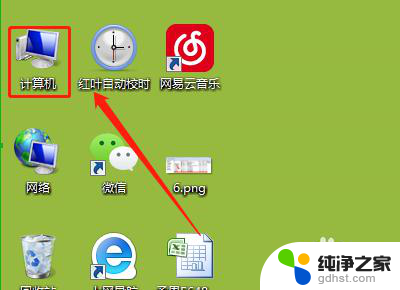
2.接下来我们使用鼠标左键双击此图标打开其页面,如下图所示。
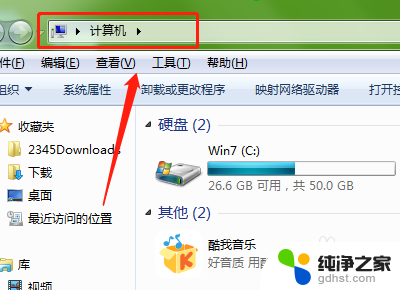
3.然后我们在此页面上方工具栏中找到“打开控制面板”选项并点击打开。
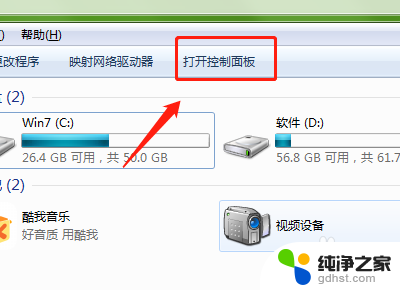
4.接着在打开的页面中找到硬件和声音下方的“查看设备和打印机”选项并点击。
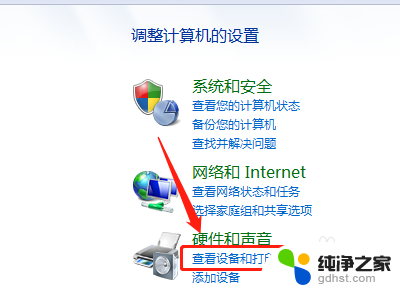
5.最后在此打开的页面中找到自己需要查看或者更改的选项点击即可。
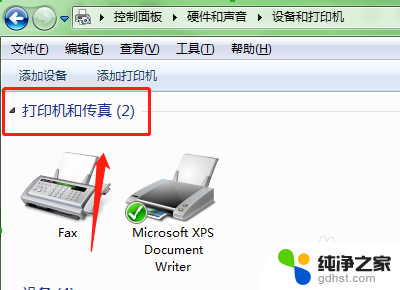
以上就是电脑如何查找打印机的全部内容,如果您需要,您可以按照以上步骤进行操作,希望对您有所帮助。
- 上一篇: 电脑键复制粘贴怎么使用?
- 下一篇: 蓝牙耳机如何连接到电脑
电脑怎么查找打印机相关教程
-
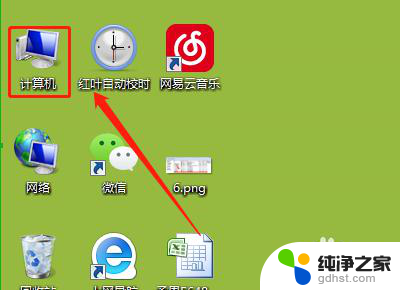 电脑上如何查找打印机设备
电脑上如何查找打印机设备2024-01-10
-
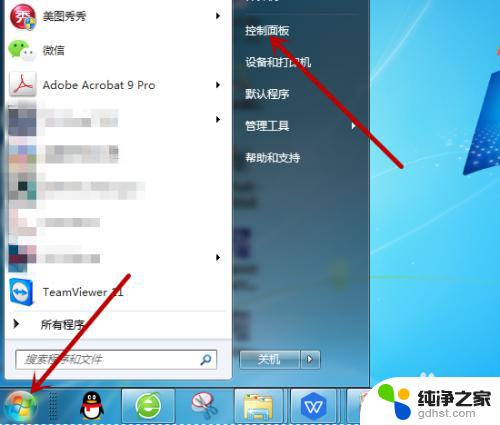 电脑无法查找到打印机
电脑无法查找到打印机2024-02-08
-
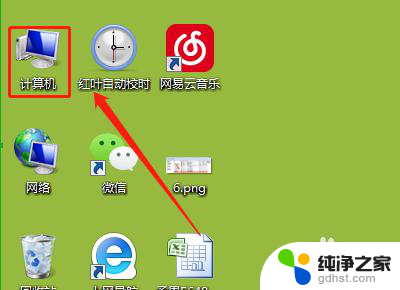 电脑打印机在哪里查找
电脑打印机在哪里查找2024-07-29
-
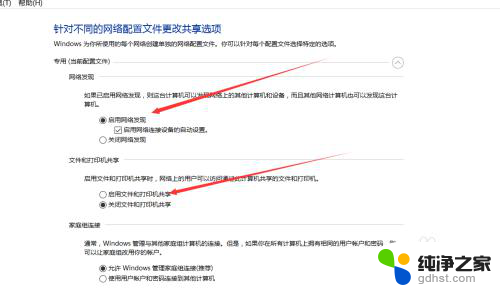 怎么查找共享打印机
怎么查找共享打印机2023-12-18
电脑教程推荐